Niu Xuechang Apple 데이터 관리 도구를 통해 기존 휴대폰에서 백업한 데이터를 iPhone 13으로 복원하는 방법은 무엇입니까?
- WBOYWBOYWBOYWBOYWBOYWBOYWBOYWBOYWBOYWBOYWBOYWBOYWB앞으로
- 2024-01-07 16:34:221519검색
iPhone 13 시리즈 모델이 공식 출시된 후 Apple은 새로운 iPhone 13 시리즈 및 새로운 iPad에 맞게 데이터 관리 도구를 즉시 업데이트했습니다. 이제 사용자는 Apple의 데이터 관리 도구를 사용하여 iPhone 13 시리즈의 데이터를 백업하고 복원할 수 있습니다. 이 업데이트는 사용자에게 데이터를 보다 편리하게 관리할 수 있는 방법을 제공합니다.
기존 iPhone에서 새로운 iPhone 13으로 데이터를 전송할 시간이 없었던 사용자의 경우 Apple 데이터 관리 도구의 백업/복원 기능을 사용하여 데이터 마이그레이션을 완료할 수 있습니다. 이 기능을 사용하면 사용자가 기존 휴대폰의 데이터를 클라우드에 백업한 다음 새 휴대폰에서 복원하여 원래 휴대폰의 모든 데이터와 설정을 유지할 수 있습니다. 이 기능을 사용하는 것은 매우 간단합니다. 안내에 따라 데이터 전송을 완료하세요. 이렇게 하면 사용자는 중요한 정보를 잃지 않고 기존 휴대폰에서 새로운 iPhone 13으로 데이터를 쉽게 전송할 수 있습니다.
백업 및 복구 프로세스를 수행할 때 장치와 컴퓨터 사이에 안정적인 연결이 있는지, 장치에 충분한 전력이 있는지, 컴퓨터가 최대 절전 모드로 들어가지 않는지 확인해야 합니다. 백업/복원 기능을 통해 데이터를 전송하는 몇 가지 방법은 다음과 같습니다.
오래된 iPhone에서 데이터를 백업하는 방법은 일반적인 질문입니다. 데이터를 백업하면 iPhone을 변경하거나 수리할 때 중요한 정보가 손실되지 않습니다. 이전 iPhone 데이터를 백업하는 단계는 다음과 같습니다. 1. 먼저 iPhone이 Wi-Fi 네트워크에 연결되어 있고 전력이 충분한지 확인하세요. 2. iPhone의 설정 앱을 엽니다. 3. 설정에서 아래로 스크롤하여 "iCloud" 옵션을 찾은 후 클릭하여 들어갑니다. 4. iCloud 설정 페이지에서 "iCloud 백업" 옵션을 찾아 클릭하여 들어갑니다. 5. 백업 페이지에서 "지금 백업" 버튼을 클릭하세요. 그러면 iPhone 데이터가 iCloud에 백업되기 시작합니다. 6. 백업이 완료될 때까지 기다립니다. 백업 시간은 데이터 볼륨과 네트워크 속도에 따라 다릅니다. 7. 백업이 완료되면 동일한 페이지에서 백업 시간과 백업 크기를 확인할 수 있습니다. 8. 필요한 경우 iPhone이 정기적으로 iCloud에 데이터를 자동으로 백업하도록 자동 백업 옵션을 설정할 수도 있습니다. 위의 단계를 따르면 기존 iPhone 데이터를 쉽게 백업할 수 있습니다. 백업한 후 필요할 때 데이터를 복원하거나 새 iPhone에서 백업을 복원할 수 있습니다. 이렇게 하면 중요한 정보가 손실되지 않습니다.
먼저 Apple 데이터 관리 도구를 열고 기존 iPhone을 연결해야 합니다. 다음으로 Apple 데이터 관리 도구 인터페이스에서 데이터 백업/복원 옵션을 찾아 클릭하여 들어갑니다. 그런 다음 "백업 장치로 이동"이라는 버튼이 표시됩니다. 이를 클릭하여 장치 백업을 시작합니다. 이런 식으로 이전 iPhone의 데이터를 백업하여 나중에 복원할 수 있습니다.
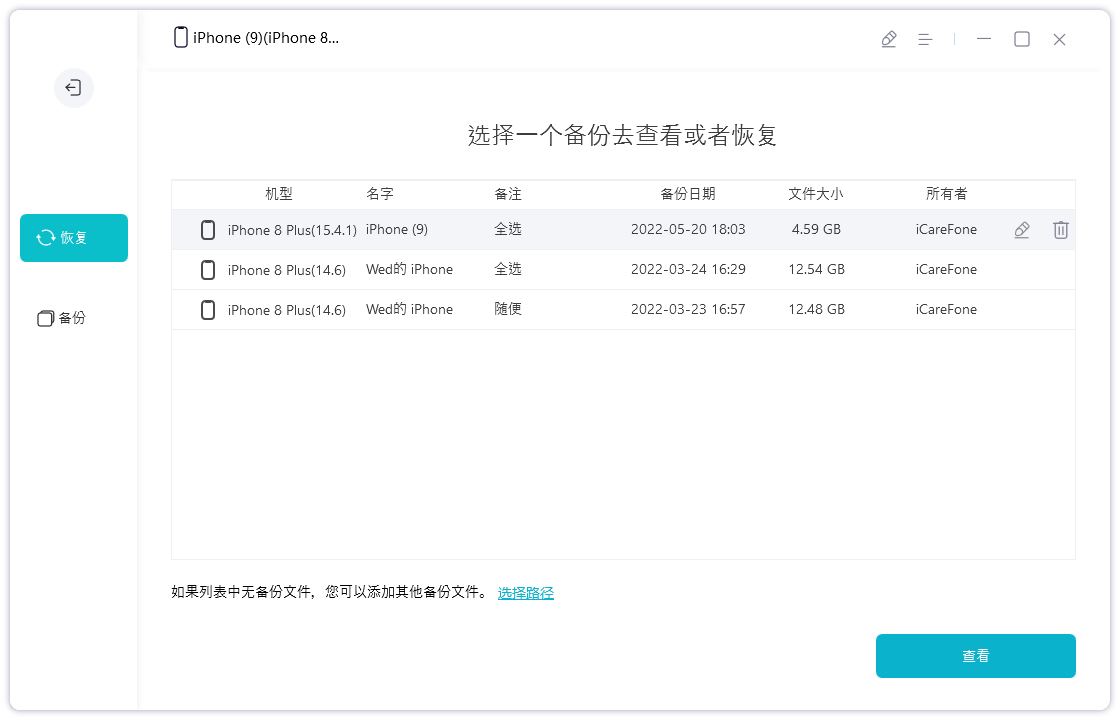
우선 백업 설정에서 기본값은 전체 백업이지만, 부분 백업도 선택할 수 있습니다. 백업 내용을 선택한 후 "백업" 버튼을 클릭하면 백업이 시작됩니다. 백업 시간은 기기 데이터의 크기에 따라 달라지므로, 백업이 완료될 때까지 인내심을 갖고 기다려 주시기 바랍니다.
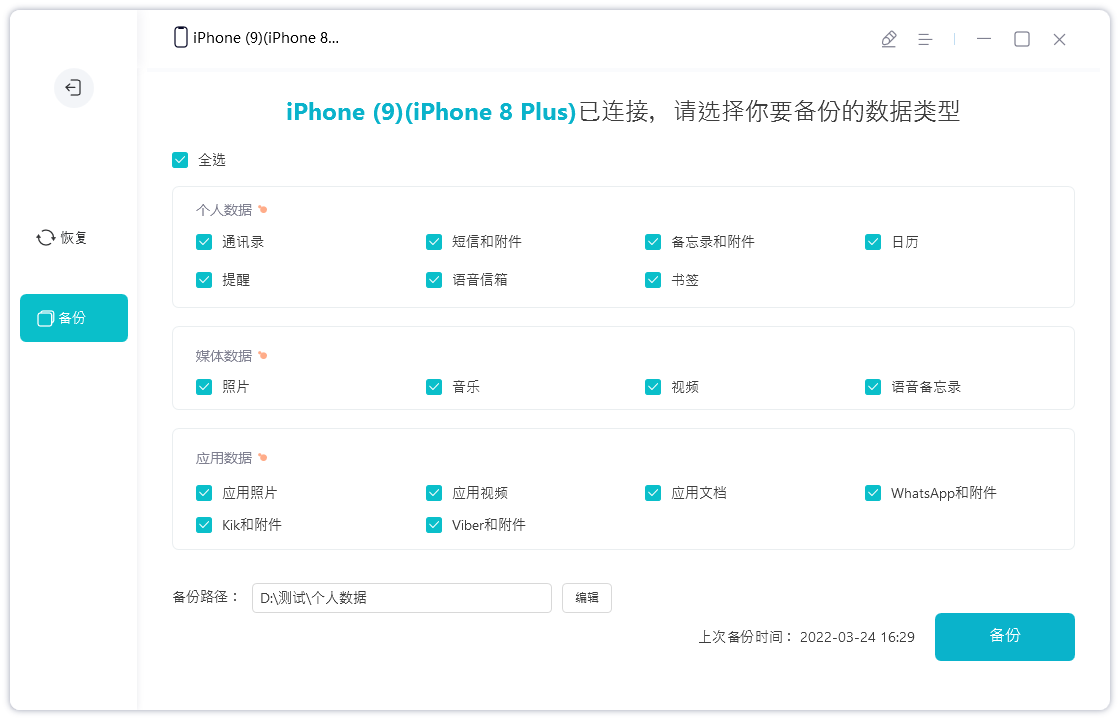
새 iPhone에 데이터를 복원하는 방법: 1. 데이터 백업: 먼저 기존 iPhone에 데이터를 백업하세요. iCloud를 통한 자동 백업 또는 iTunes를 통한 수동 백업을 통해 수행할 수 있습니다. 2. 새 iPhone 설정: 새 iPhone을 켜고 화면의 지시에 따라 "앱 및 데이터" 인터페이스에 도달할 때까지 설정하세요. 3. 데이터 복구 방법 선택: "앱 및 데이터" 인터페이스에서 이전에 선택한 백업 방법에 따라 "iCloud에서 백업" 또는 "iTunes에서 백업"을 선택합니다. - "iCloud에서 백업"을 선택한 경우 Apple ID와 비밀번호를 입력한 후 이전 백업 날짜와 시간을 선택하여 데이터를 복원하세요. - "iTunes에서 백업"을 선택한 경우 새 iPhone을 컴퓨터에 연결하고 iTunes를 열고 이전에 백업한 복사본을 선택하여 데이터를 복원합니다. 4. 복구가 완료될 때까지 기다립니다. 네트워크 연결 및 백업 파일 크기에 따라 복구 프로세스에 다소 시간이 걸릴 수 있습니다. 복구가 완료될 때까지 인내심을 갖고 기다려 주십시오. 5. 새 iPhone 설정: 복구가 완료되면 새 iPhone이 다시 시작되고 복구된 데이터가 표시됩니다. 그런 다음 화면의 지시에 따라 설정 프로세스를 완료합니다. 6. 데이터 확인: 설정이 완료된 후 다양한 애플리케이션과 기능을 열어 데이터가 성공적으로 복구되었고 제대로 작동하는지 확인합니다. 위의 단계를 따르면 새 iPhone에 데이터를 성공적으로 복원할 수 있습니다. 데이터 보안과 무결성을 보장하려면 적시에 데이터를 백업하는 것을 잊지 마십시오.
새 iPhone을 Apple 데이터 관리 도구에 연결하고 데이터 백업/복원 기능을 켜세요. 도구에서 복원하려는 백업 데이터를 선택하고 "보기"를 클릭하세요.

데이터를 복구하기 전, 복구하려는 데이터를 모두 선택하거나 선택한 후 "기기로 복구"를 클릭하세요. 복원이 완료될 때까지 인내심을 갖고 기다리십시오. 소요 시간은 백업 크기에 따라 다릅니다.
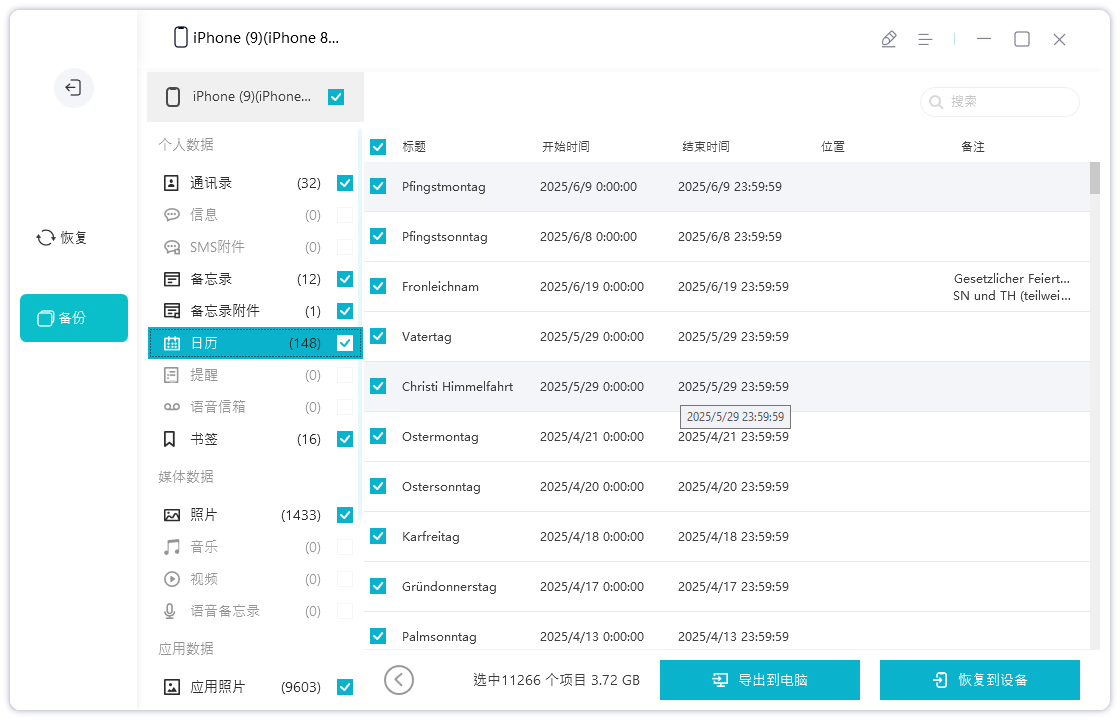
위 내용은 Niu Xuechang Apple 데이터 관리 도구를 통해 기존 휴대폰에서 백업한 데이터를 iPhone 13으로 복원하는 방법은 무엇입니까?의 상세 내용입니다. 자세한 내용은 PHP 중국어 웹사이트의 기타 관련 기사를 참조하세요!

